Σημείωση: Θέλουμε να σας παρέχουμε το πιο πρόσφατο περιεχόμενο βοήθειας στη γλώσσα σας όσο πιο σύντομα γίνεται. Αυτή η σελίδα έχω μεταφραστεί μέσω αυτοματοποιημένης διαδικασίας και ενδεχομένως να περιέχει γραμματικά λάθη και ανακρίβειες. Ο σκοπός μας είναι αυτό το περιεχόμενο να σας φανεί χρήσιμο. Μπορείτε να μας ενημερώσετε στο κάτω μέρος αυτής της σελίδας εάν οι πληροφορίες σάς φάνηκαν χρήσιμες; Εδώ θα βρείτε το άρθρο στα Αγγλικά , για να το συμβουλεύεστε εύκολα.
Το Microsoft Pulse είναι μια εφαρμογή ψηφοφοριών που είναι ενσωματωμένη στην Μετάδοση σύσκεψης Skype. Δίνει τη δυνατότητα στους συμμετέχοντες στη σύσκεψη να συμμετέχουν στην εκδήλωση σε πραγματικό χρόνο, γεγονός που ενισχύει την ενεργή συμμετοχή τους και παρέχει στους διοργανωτές ενημερωμένες πληροφορίες σχετικά με τον τρόπο με τον οποίο προσλαμβάνονται οι πληροφορίες της εκδήλωσης. Με το Microsoft Pulse, οι διοργανωτές μπορούν να δημοσιεύσουν ερωτήσεις στις οποίες οι συμμετέχοντες μπορούν να απαντήσουν μέσω του υπολογιστή ή της κινητής συσκευής τους. Τα δεδομένα των απαντήσεων είναι διαθέσιμα αμέσως, επομένως οι διοργανωτές μπορούν να βλέπουν τις τάσεις και να κάνουν επιτόπου αλλαγές στο περιεχόμενο της σύσκεψης.
Προσθήκη Microsoft Pulse σας Μετάδοση σύσκεψης Skype
-
Μεταβείτε στην πύλη εκπομπής σύσκεψης Skype.
-
Πραγματοποιήστε είσοδο με τον εταιρικό ή σχολικό λογαριασμό (π.χ., seanc@contoso.com).
-
Επιλέξτε τη σύσκεψη ή συμβάν στην οποία θα προσθέσετε το Pulse Microsoft.
-
Κάντε κλικ στην επιλογή Προσαρμογή.
-
Καθορίστε πού θέλετε να εμφανίζεται το παράθυρο του Microsoft Pulse, είτε δεξιά από το πρόγραμμα αναπαραγωγής βίντεο (κάντε κλικ στην επιλογή Εφαρμογή δεξιού πίνακα) είτε κάτω από αυτό (κάντε κλικ στην επιλογή Εφαρμογή κάτω πίνακα).
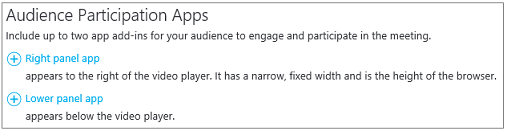
-
Στην περιοχή Επιλέξτε μια εφαρμογή, κάντε κλικ στις επιλογές Microsoft Pulse > Επιλογή.
-
Επισκεφτείτε την τοποθεσία Microsoft Pulse δημιουργία, διαχείριση και πρόσβαση Pulse ψηφοφορίες. Σιγουρεύομαι:
-
Έχετε λογαριασμό Microsoft Pulse. Ο λογαριασμός είναι δωρεάν και χρειάζονται μόνο λίγα λεπτά για να τον δημιουργήσετε. Αφού δώσετε τις πληροφορίες για το λογαριασμό σας, θα λάβετε ένα μήνυμα ηλεκτρονικού ταχυδρομείου που σας ζητά να τον επαληθεύσετε. Από τη στιγμή που θα γίνει αυτό, είστε έτοιμοι να ξεκινήσετε.
-
Έχετε δημιουργήσει μια Pulse Microsoft πριν μπορείτε να την προσθέσετε σας εκπομπή σύσκεψης Skype. Κατά τη δημιουργία του Pulse, θα μπορείτε να δημιουργήσετε μια σύνδεση ψευδώνυμο και συμβάντος με λογαριασμό. Παρακολούθηση της αυτά τα στοιχεία επειδή που θα τους παρέχετε κατά τη ρύθμιση του εκπομπής σύσκεψης Skype.
-
-
Πληκτρολογήστε ή επικολλήστε το Αναγνωριστικό Pulse από το Microsoft Pulse σύνδεση συμβάν (π.χ., https://pulse.com/app/seanc/PlanReview). Μπορείτε να βρείτε αυτήν τη σύνδεση σε πίνακα εργαλείων του Microsoft Pulse.
-
Πληκτρολογήστε ή επικολλήστε το όνομα του λογαριασμού της εκδήλωσης Microsoft Pulse (π.χ. https://pulse.com/app/seanc/PlanReview). Μπορείτε να βρείτε αυτήν τη σύνδεση στον πίνακα εργαλείων του Microsoft Pulse.
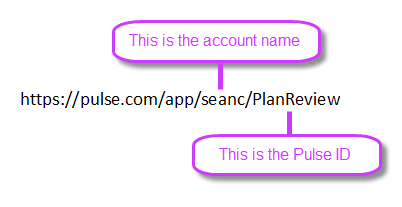
-
Στην επάνω δεξιά γωνία, κάντε κλικ στο κουμπί Τέλος. Δείτε εδώ τι βλέπει ένας συμμετέχων όταν το Microsoft Pulse είναι ενσωματωμένο στην εκπομπή.
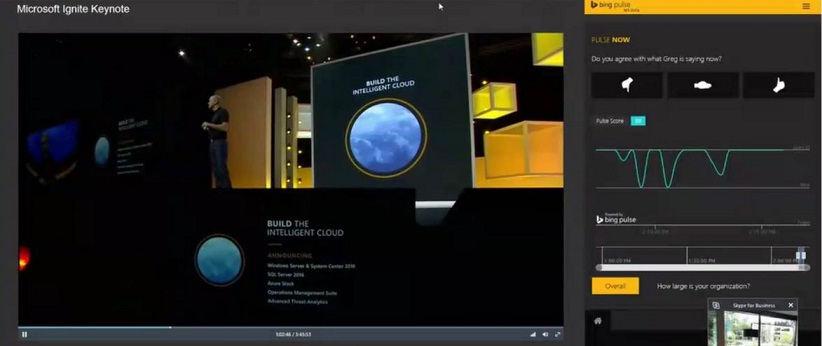
Σχετικά θέματα
Βοήθεια για εκπομπή σύσκεψης Skype
Τι είναι η εκπομπή σύσκεψης Skype;
Χρονοδιάγραμμα εκπομπής σύσκεψης Skype
Διαχείριση ενός συμβάντος εκπομπής σύσκεψης Skype
συμμετοχή σε εκπομπή σύσκεψης Skype
Προσθήκη τροφοδοσίας Yammer σε μια εκπομπή σύσκεψης Skype
εγγραφής και να καταχωρήσετε την εκπομπή σύσκεψης Skype










